Co to jest Koolova?
Koolova jest w rozwoju ransomware, który został odkryty niedawno. Ile idzie ransomware, jest dziwny. Jest wciąż rozwijany, co oznacza, że nie jest w pełni funkcjonalny, ale to może się zmienić w dowolnym momencie. Gdyby się funkcjonalne, najprawdopodobniej będzie rozprzestrzeniać się za pośrednictwem wiadomości e-mail będących spamem i fałszywe pliki do pobrania. Większość ransomware szyfrować pliki, a następnie popytu, który trzeba zapłacić, aby je z powrotem. Głównym celem Koolova wydaje się być do informowania użytkowników o szkodliwości ransomware. Nie wymagają, że użytkownicy płacą, oni po prostu chcą przeczytać dwa artykuły na temat ransomware. Gdy użytkownik zrobił to, on/ona może odszyfrować pliki. Następnie należy usunąć Koolova.
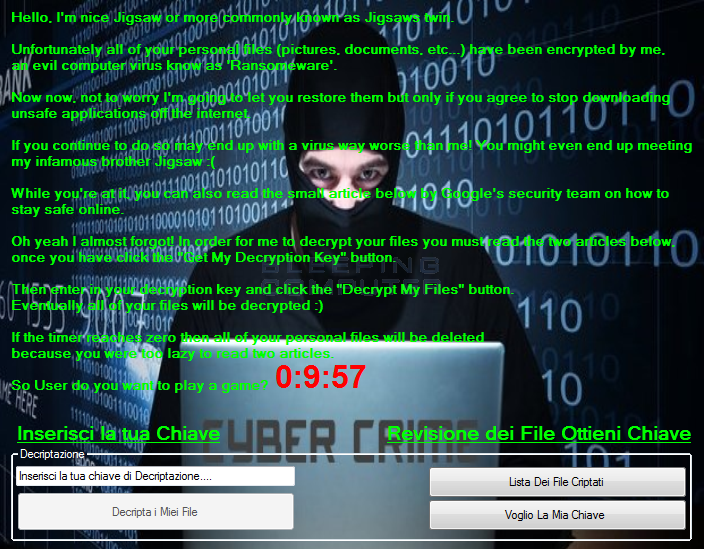
Co zrobi funkcjonującego wersji Koolova?
Mimo, że Koolova działa nie w tej chwili, chcemy wykorzystać tę szansę i poinformować o możliwe sposoby, aby zarazić innych ransomware. Najbardziej popularna metoda wśród cyberprzestępców jest spam poczta elektroniczna przywiązanie. Zainfekowany plik jest dołączony do wiadomości e-mail i po otwarciu go, Pobierz wirusa na komputerze. Wystarczy jedno kliknięcie i Twój komputer jest zainfekowany. Dlatego jest ważne, aby być ostrożnym i nie otwieraj załączników w lewo i w prawo. Zawsze upewnij się, że są one bezpieczne, zanim zrobisz. Należy również zachować ostrożność z pliki do pobrania. Nie pobierania podejrzanych plików z pop-upy i powstrzymać się od korzystania z torrentów. Jeśli upierasz się, przynajmniej podjąć wszystkie środki w celu zapewnienia, jest bezpieczny.
Koolova będzie szyfrować pliki, a następnie uruchom okupu. Autora jest wprowadzony jako miły układanki, Pokój Jigsawa. Będzie poinformować, że pliki zostały zaszyfrowane i że ta infekcja jest określany jako szkodnika. Autora wpływy prosić ofiar, że oni zatrzymać pobieranie niebezpiecznych aplikacji. Koolova daje możliwość odszyfrowywania plików, jeśli przeczytać dwa artykuły związane z bezpieczny pobyt. Dwa artykuły wymienione są z Google Security Blog i BleepingComputer, odpowiednio. Gdy ofiara kończy czytanie tych dwóch artykułów, przycisk odszyfrować moje pliki będą dostępne. Następnie wyświetli się odszyfrowujący i gdy ofiara stawia w klucz odszyfrowywania, przywrócenia plików. Koolova nie wymaga żadnych pieniędzy, to tylko wydaje się chce edukować ludzi na temat jak niebezpieczne zakażenia może być i jak chronić komputery przed nimi. Chociaż obiecać usunąć pliki, jeśli nie uda się przeczytać artykuły w czasie, który może być w stanie zrobić. W każdym przypadku Koolova jest nadal w rozwoju i są znacznie bardziej poważnego szkodnika martwić.
Usuwanie Koolova
Gdyby ten ransomware stał się w pełni funkcjonalny, musisz użyć anty malware oprogramowanie, aby usunąć Koolova. Usuwanie ręczne Koolova byłoby możliwe, ale ransomware wirusów są dość skomplikowane, co sprawia, że trudno pozbyć się ręcznie. W każdym przypadku anty malware oprogramowanie zawsze powinny być obecne na komputerze, a nie tylko po to, aby usunąć Koolova lub podobne. To ochroni Cię przed ciężkimi zakażeniami.
Offers
Pobierz narzędzie do usuwaniato scan for KoolovaUse our recommended removal tool to scan for Koolova. Trial version of provides detection of computer threats like Koolova and assists in its removal for FREE. You can delete detected registry entries, files and processes yourself or purchase a full version.
More information about SpyWarrior and Uninstall Instructions. Please review SpyWarrior EULA and Privacy Policy. SpyWarrior scanner is free. If it detects a malware, purchase its full version to remove it.

WiperSoft zapoznać się ze szczegółami WiperSoft jest narzędziem zabezpieczeń, które zapewnia ochronę w czasie rzeczywistym przed potencjalnymi zagrożeniami. W dzisiejszych czasach wielu uży ...
Pobierz|Więcej


Jest MacKeeper wirus?MacKeeper nie jest wirusem, ani nie jest to oszustwo. Chociaż istnieją różne opinie na temat programu w Internecie, mnóstwo ludzi, którzy tak bardzo nienawidzą program nigd ...
Pobierz|Więcej


Choć twórcy MalwareBytes anty malware nie było w tym biznesie przez długi czas, oni się za to z ich entuzjastyczne podejście. Statystyka z takich witryn jak CNET pokazuje, że to narzędzie bezp ...
Pobierz|Więcej
Quick Menu
krok 1. Usunąć Koolova w trybie awaryjnym z obsługą sieci.
Usunąć Koolova z Windows 7/Windows Vista/Windows XP
- Kliknij przycisk Start i wybierz polecenie Zamknij.
- Wybierz opcję Uruchom ponownie, a następnie kliknij przycisk OK.


- Uruchomić, naciskając klawisz F8, gdy Twój komputer rozpoczyna ładowanie.
- W obszarze Zaawansowane opcje rozruchu wybierz polecenie Tryb awaryjny z obsługą sieci.


- Otwórz przeglądarkę i pobrać narzędzia anty malware.
- Użyj narzędzia usunąć Koolova
Usunąć Koolova z Windows 8 i Windows 10
- Na ekranie logowania systemu Windows naciśnij przycisk zasilania.
- Naciśnij i przytrzymaj klawisz Shift i wybierz opcję Uruchom ponownie.


- Przejdź do Troubleshoot → Advanced options → Start Settings.
- Wybierz Włącz tryb awaryjny lub tryb awaryjny z obsługą sieci w obszarze Ustawienia uruchamiania.


- Kliknij przycisk Uruchom ponownie.
- Otwórz przeglądarkę sieci web i pobrać usuwania złośliwego oprogramowania.
- Korzystanie z oprogramowania, aby usunąć Koolova
krok 2. Przywracanie plików za pomocą narzędzia Przywracanie systemu
Usunąć Koolova z Windows 7/Windows Vista/Windows XP
- Kliknij przycisk Start i wybierz polecenie Shutdown.
- Wybierz Uruchom ponownie i OK


- Kiedy Twój komputer zaczyna się ładowanie, naciskaj klawisz F8, aby otworzyć Zaawansowane opcje rozruchu
- Wybierz polecenie wiersza polecenia z listy.


- Wpisz cd restore i naciśnij Enter.


- Wpisz rstrui.exe, a następnie naciśnij klawisz Enter.


- W nowym oknie kliknij Dalej i wybierz punkt przywracania przed zakażeniem.


- Ponownie kliknij przycisk Dalej, a następnie kliknij przycisk tak, aby rozpocząć proces przywracania systemu.


Usunąć Koolova z Windows 8 i Windows 10
- Kliknij przycisk zasilania na ekranie logowania systemu Windows.
- Naciśnij i przytrzymaj klawisz Shift i kliknij przycisk Uruchom ponownie.


- Wybierz Rozwiązywanie problemów i przejdź do zaawansowane opcje.
- Wybierz wiersz polecenia i kliknij przycisk Uruchom ponownie.


- W wierszu polecenia wejście cd restore i naciśnij Enter.


- Wpisz rstrui.exe i ponownie naciśnij Enter.


- Kliknij przycisk Dalej w oknie Przywracanie systemu.


- Wybierz punkt przywracania przed zakażeniem.


- Kliknij przycisk Dalej, a następnie kliknij przycisk tak, aby przywrócić system.


